lydiazhang2016-10-13 10:44:41
该摆杆的中心孔套在主轴上,当主轴旋转时两个交叉呈90度两块板分别沿竖直方向和水平方向作小幅度往复运动,传动较为巧妙。下面我们来共同学习一下这个摆杆的建模:
1.点击拉伸命令,以FRONT面为草绘面,草绘下图截面:
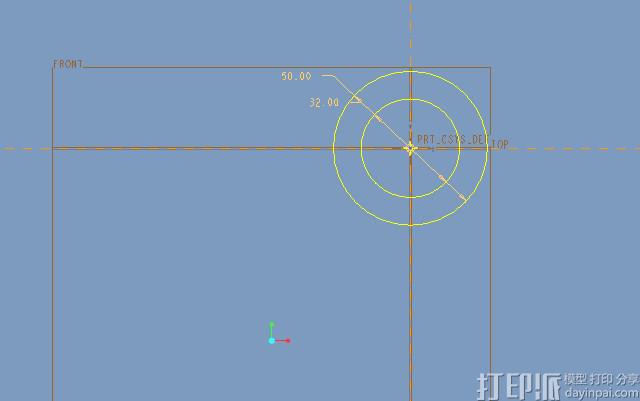
2.打钩双侧拉伸45:
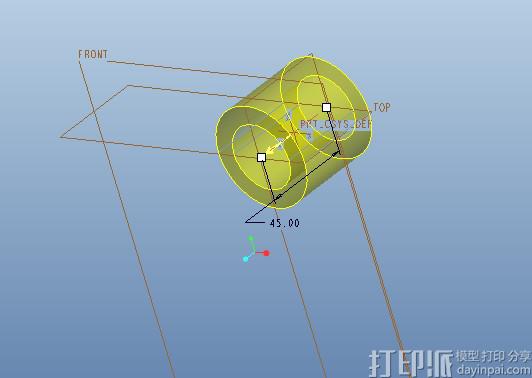
3.点击拉伸命令,以空心圆柱的底面为草绘面,草绘下图截面:
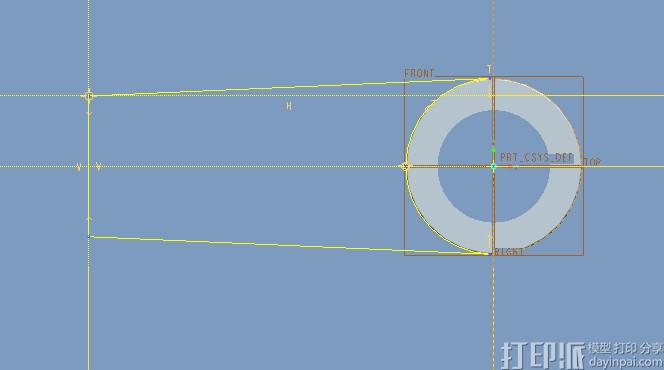
4.打钩,输入拉神高度12,并确定:
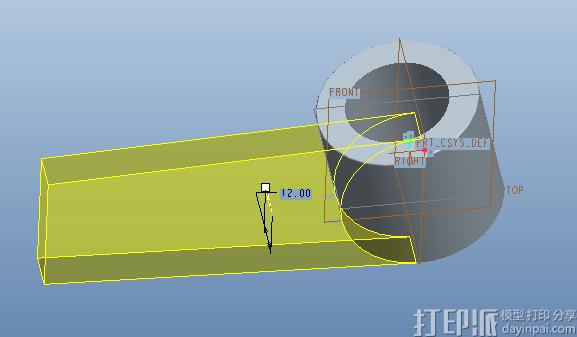
5.点击拉伸命令,以上步拉伸的上顶面为草绘面,草绘下图截面:
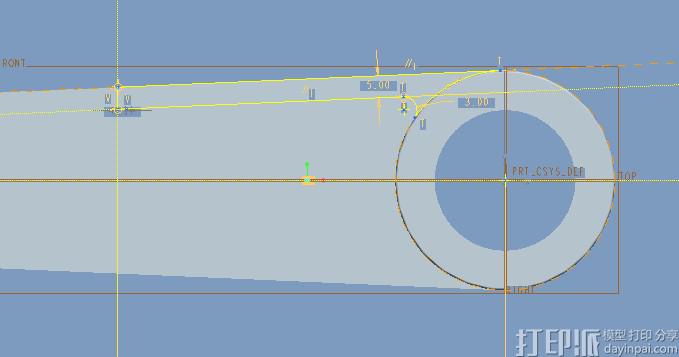
6.打钩,拉伸高度31,并确定:

7.点击拉伸(移除材料)命令,以上步拉伸的其中一个端面为草绘面,草绘下图截面:
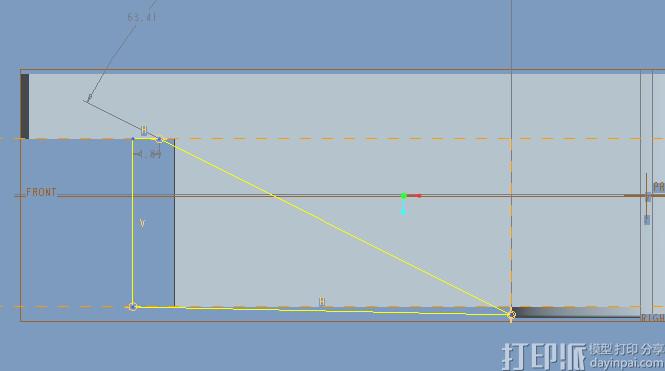
8.拉伸长度任意(大于板厚):
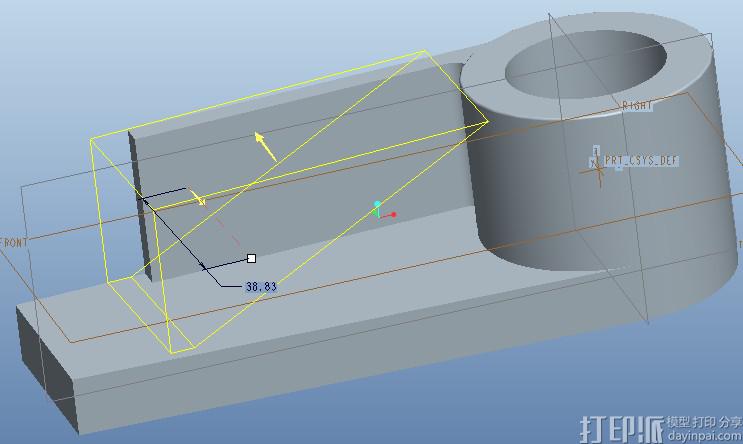
9.拉伸完成后的图形:

10.点击镜像命令,以TOP面为镜像平面,镜像上两步的特征:
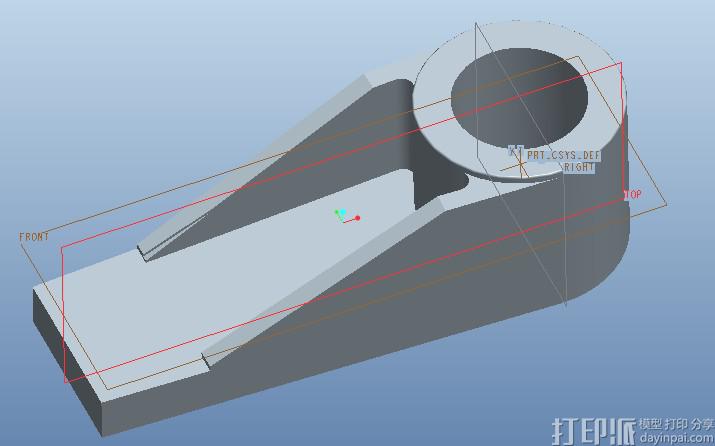
11、点击拉伸(移除材料)命令,以摆杆最底面为草绘面,草绘下图截面:
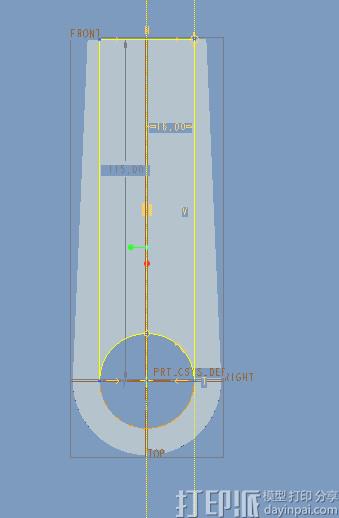
12.打钩,输入深度5,确定:

13.点击拉伸(移除材料)命令,以摆杆最顶面为草绘面,草绘下图截面:
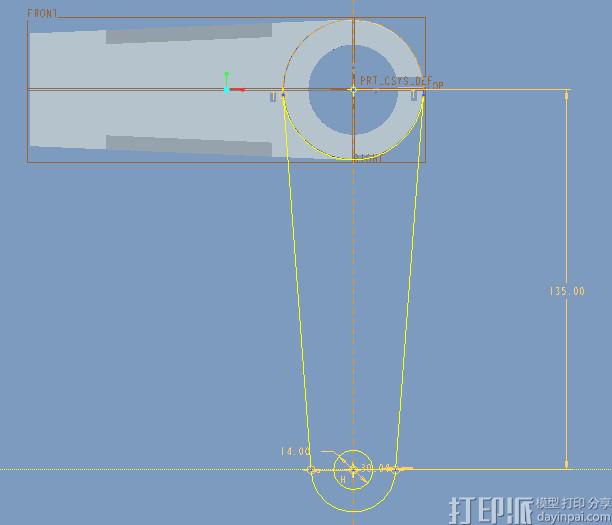
14.打钩,输入拉伸深度10,确定:
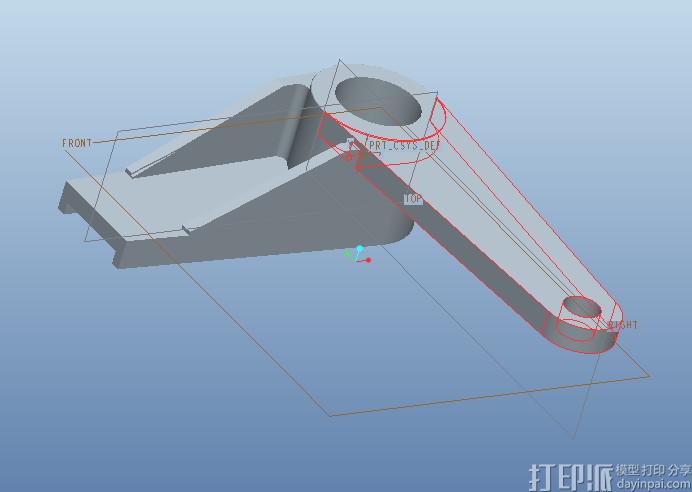
15.点击轮廓筋命令,草绘下图截面:
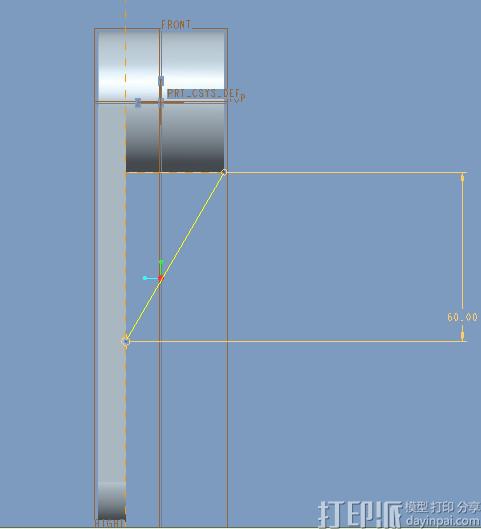
16.输入厚度8:
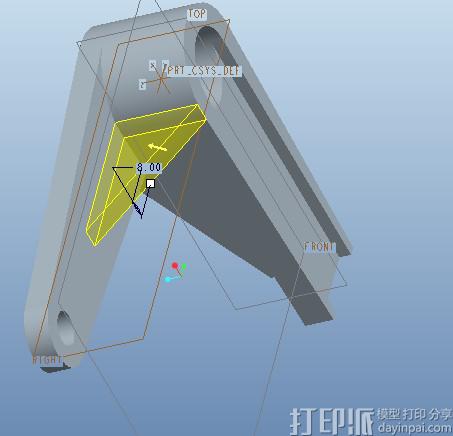
17.点击拉伸命令,草绘下图截面:
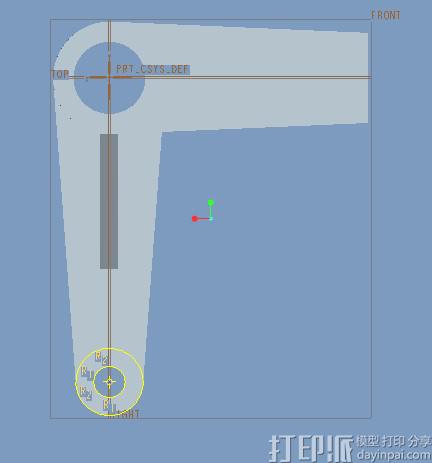
18.打钩,输入拉伸高度2:

19.对外轮廓进行倒圆角:

评论 (0)